Tăng Tốc: Đẩy Nhanh Tiến Độ, Nâng Cao Hiệu Quả
Làm thế nào để Speed Up hiệu suất máy tính của bạn
Bạn có thấy máy tính của mình chạy chậm chạp và không đáp ứng được nhu cầu làm việc hoặc giải trí của bạn? Đừng lo lắng, có rất nhiều cách để bạn có thể Speed Up hiệu suất máy tính và khiến nó hoạt động nhanh và hiệu quả hơn. Dưới đây là một số mẹo hay giúp bạn đạt được điều đó.
1. Xóa tập tin không cần thiết
Một trong những lý do khiến máy tính chạy chậm là do có quá nhiều tập tin không cần thiết chiếm dụng dung lượng lưu trữ. Bạn có thể xóa các tập tin tạm thời, tập tin cũ không còn sử dụng, hoặc các chương trình không cần thiết. Ngoài ra, bạn cũng nên thường xuyên xóa sạch thùng rác và xóa các tập tin đã xóa trong thùng rác để giải phóng không gian lưu trữ.
Các bước thực hiện:
Mở My Computer hoặc This PC và kiểm tra dung lượng còn trống của ổ đĩa cứng. Nếu dung lượng trống dưới 20%, bạn nên xóa một số tập tin không cần thiết.
Sử dụng chức năng Search hoặc Tìm kiếm của hệ điều hành để tìm kiếm các tập tin lớn, cũ hoặc không còn sử dụng. Bạn có thể sắp xếp các tập tin theo kích thước để dễ dàng tìm thấy các tập tin lớn chiếm dụng nhiều dung lượng.
Xóa các tập tin tạm thời bằng cách sử dụng công cụ dọn dẹp đĩa (Disk Cleanup) có sẵn trong hệ điều hành. Công cụ này sẽ giúp bạn xóa các tập tin tạm thời, tập tin cũ, và các tập tin hệ thống không cần thiết.
Gỡ bỏ cài đặt các chương trình không cần thiết. Bạn có thể làm điều này bằng cách vào Control Panel và chọn Programs and Features hoặc Add or Remove Programs tùy thuộc vào phiên bản hệ điều hành của bạn.
2. Quản lý các chương trình khởi động cùng máy tính
Có rất nhiều chương trình được thiết lập để khởi động cùng với máy tính, điều này có thể làm chậm quá trình khởi động và ảnh hưởng đến hiệu suất chung. Bạn có thể quản lý các chương trình khởi động để Speed Up quá trình khởi động và cải thiện hiệu suất máy tính.
Các bước thực hiện:
Mở Task Manager bằng cách nhấn tổ hợp phím Ctrl + Shift + Esc hoặc bằng cách nhấp chuột phải vào thanh tác vụ và chọn Task Manager.
Chuyển sang tab Startup để xem danh sách các chương trình khởi động cùng máy tính.
Chọn các chương trình không cần thiết khởi động cùng máy tính và nhấp vào nút Disable ở dưới cùng của cửa sổ.
Bạn cũng có thể sử dụng các công cụ của bên thứ ba để quản lý các chương trình khởi động một cách hiệu quả hơn. Một số công cụ phổ biến bao gồm CCleaner, IObit Uninstaller, và Revo Uninstaller.
3. Cập nhật phần mềm và hệ điều hành
Cập nhật phần mềm và hệ điều hành là điều rất quan trọng để đảm bảo máy tính của bạn hoạt động hiệu quả và an toàn. Các nhà phát triển thường xuyên phát hành bản cập nhật để cải thiện hiệu suất, sửa lỗi, và vá các lỗ hổng bảo mật.
Các bước thực hiện:
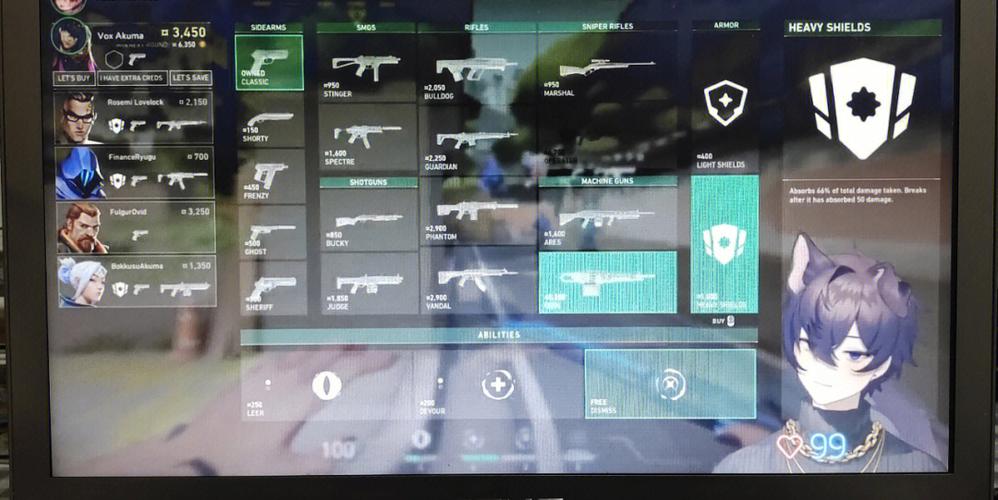
Mở Windows Update trong Control Panel và kiểm tra các bản cập nhật mới cho hệ điều hành. Bạn nên cài đặt tất cả các bản cập nhật quan trọng và được khuyến nghị.

Kiểm tra các bản cập nhật cho các phần mềm khác bằng cách mở chương trình và kiểm tra trong menu Help hoặc About. Hoặc bạn có thể truy cập vào trang web chính thức của nhà phát triển để tìm kiếm các bản cập nhật mới nhất.
Bật chức năng cập nhật tự động cho các phần mềm và hệ điều hành để đảm bảo máy tính của bạn luôn được cập nhật với các bản vá và cải tiến mới nhất.
4. Sử dụng phần mềm tối ưu hóa hiệu suất
Có rất nhiều phần mềm tối ưu hóa hiệu suất máy tính có sẵn trên thị trường, và chúng có thể giúp bạn Speed Up máy tính của mình một cách hiệu quả. Các phần mềm này có thể giúp bạn quản lý các tiến trình đang chạy, tối ưu hóa bộ nhớ, và cải thiện hiệu suất tổng thể của máy tính.
Một số phần mềm phổ biến bao gồm:
CCleaner: Giúp bạn dọn dẹp các tập tin không cần thiết, tối ưu hóa registry, và quản lý các chương trình khởi động.

IObit Advanced SystemCare: Cung cấp một giải pháp toàn diện để tối ưu hóa hiệu suất máy tính, bao gồm dọn dẹp tập tin rác, tối ưu hóa registry, quản lý các chương trình khởi động, và bảo vệ quyền riêng tư.
Ashampoo WinOptimizer: Một công cụ tối ưu hóa hiệu suất toàn diện với nhiều tính năng nâng cao, bao gồm quản lý dịch vụ Windows, tối ưu hóa mạng, và phân tích hệ thống.
5. Nâng cấp phần cứng
Nếu máy tính của bạn đã cũ hoặc cấu hình phần cứng không đáp ứng được nhu cầu sử dụng hiện tại, bạn có thể cần phải nâng cấp phần cứng để Speed Up hiệu suất. Dưới đây là một số phần cứng có thể được nâng cấp để cải thiện hiệu suất:
Bộ nhớ RAM: Nâng cấp RAM có thể giúp máy tính của bạn chạy nhanh và xử lý nhiều tác vụ cùng một lúc hiệu quả hơn.
Ổ đĩa cứng (HDD): Bạn có thể thay thế ổ đĩa cứng truyền thống bằng ổ đĩa trạng thái rắn (SSD) để tăng tốc độ đọc/ghi dữ liệu và cải thiện thời gian khởi động.
Card đồ họa (GPU): Nếu bạn thường xuyên chơi game hoặc làm việc với các ứng dụng đồ họa nặng, bạn có thể cần nâng cấp card đồ họa để cải thiện hiệu suất xử lý hình ảnh.
- Keto Slim Dành Cho Người Đang Giảm Cân12-09
- Kết Quả Xổ Số Miền Nam Ngày 21/12/2312-09
- Dò số An Giang: Cơ hội đầu tư bất động sản tiềm năng12-09
- Kết quả xsmn 7 tháng 912-09
- Cầu xổ số miền Bắc wap: Kết quả trực tiếp và dự đoán chính xác12-09
- Công nghệ 8: Chương trình giáo dục STEM - Hướng đến tương lai12-09
- Dò số miền Nam thứ hai: Cơ hội mới cho sự phát triển kinh tế vùng12-09
- Giá vàng ngày mùng 8 tháng 10: Cập nhật mới nhất về giá vàng trong nước và thế giới12-09
- Bạch Thủ Xổ Số Ninh Thuận: Bí Quyết Nắm Thủ Đắc Lợi, Chiến Thắng May Rủi12-09
- Chelsea vs Arsenal: Kênh nào chiếu?12-09
- Giá heo hôm nay: Phân tích thị trường và yếu tố ảnh hưởng12-09
- Kết quả xổ số 4_8 - Dự đoán và phân tích12-09
- Danh sách địa chỉ tủ quần áo từ thiện tại Hà Nội và thông tin liên hệ12-09
- Kết quả xổ số 10/7/23: Phân tích thống kê & dự đoán12-09
- Karaoke Loto: "Karaoke Loto: Bí quyết để trở thành vua phòng Karaoke12-09
- Kết quả xổ số 4/5/2019: Phân tích thống kê và dự đoán cho các kỳ tiếp theo12-09
- Dự đoán và phân tích Py12-09
- Kết quả xổ số Bình Dương ngày 5/11/2021 - Dự đoán XSBD 6/11/202112-09
- Kết quả xổ số 30/4 - Dự đoán xổ số 3 miền chính xác nhất hôm nay12-09
- Cách mua xổ số: Bí quyết chọn số may mắn và chiến lược đặt cược thông minh12-09
- Giá Lúa Nhật: Giá Lúa Nhật Bản và Tác Động đến Thị Trường Nông Sản Toàn Cầu12-09
- Cây Lá Lốt: Cây Gia Vị Quí và Công Dụng Đặc Biệt của Nó12-09
- Kích thước pháo phản lực phóng nhiều tên lửa cỡ lớn 21 cm của thế kỷ 2112-09
- Kết quả Soi cầu XSMB thứ 2 miễn phí 24/712-09
- Dự Đoán Xổ Số Phú - Những Bí Mật Chưa Được Tiết Lộ12-09
- Bom hạt nhân: An ninh quốc gia và Nguy cơ toàn cầu12-09
- Không có thông tin thêm về "gcoop vn" để tạo tiêu đề theo yêu cầu. Tôi cần thêm ngữ cảnh hoặc thông tin để hiểu "gcoop vn" là gì trước khi tạo tiêu đề.12-09
- Bữa nay đánh số mấy trúng: Dự đoán kết quả xổ số và phân tích thống kê nâng cao12-09
- EVN Hà Nội: Hoạt động Kinh doanh và Tác động Môi trường12-09
- Chế phẩm XSTN - 26-10%12-09
- Cross-Site Scripting (XSS) Tấn công: Bảo mật Web và Những mối đe dọa Nội bộ - Hướng dẫn Thực hành cho các Nhà phát triển để Xác định và Ngăn chặn Mối đe dọa XSS12-09
- Giá Cafe Thế Giới: Cập Nhật Và Ảnh Hưởng Đến Thị Trường Cà Phê Việt Nam12-09
- Kết quả xổ số 30 ngày qua: Thống kê và dự đoán KQ XS12-09
- Kết Quả Xổ Số Miền Nam Thứ Năm Hàng Tuần: Thống Kê Và Dự Đoán12-09
- KQ Xổ Số Miền Bắc Hôm Nay: Kết Quả Và Thống Kê Chi Tiết12-09
- KQXSTN 7/4/2022 - Dự Đoán Xổ Số Tây Ninh Chủ Nhật - Soi Cầu XTN 07/04/2212-09
- Chelsea vs Leicester: Trận Đấu Sẽ Định Đoạt Ngôi Vương?12-09
- Kết quả xổ số Bến Tre ngày 20/09: Thống kê và dự đoán12-09
- Giá bán Honda Vario 125 năm 2023 và các yếu tố ảnh hưởng12-09
- Công trình nghiên cứu nông nghiệp bền vững tại tỉnh Đắk Nông12-09
- Hà Tiên thuộc tỉnh nào: Kiến thiết hành chính tỉnh Kiên Giang và vị trí địa lý của Hà Tiên12-09
- Kết quả xổ số HCM 16/1/23: Thống kê và dự đoán12-09
- Các sản phẩm bảo hiểm nhân thọ tại MB Bank12-09
- Hoa ban tím: Nghiên cứu phân bố và bảo tồn loài hoa đặc hữu12-09
- Hướng dẫn chi tiết cách chơi xổ số Vietlott Keno và phân tích xác suất trúng thưởng12-09
- Kết quả xổ số 5/9/2022: Phân tích thống kê và dự đoán xu hướng12-09
- Kết quả xổ số Cà Mau ngày 1-11-2021 - Dự đoán XS Cà Mau 1/11/2112-09
- Không có đủ thông tin để tạo tiêu đề theo yêu cầu. Cần biết nghĩa của "xsbd" để tạo tiêu đề liên quan đến ngày 22/9/2023 bằng tiếng Việt và đáp ứng tất cả các yêu cầu đã nêu.12-09
- Cách chơi xổ số trên Fun88: Hướng dẫn chi tiết và mẹo chơi hiệu quả12-09
- Câu lạc bộ bóng đá Al Ittihad: Phân tích chiến lược phát triển đội bóng12-09
- Kết Quả 100 Ngày Miền Bắc: Thành tựu và thách thức12-09
- Khai thác dữ liệu và bảo mật: Hướng dẫn thực hành cho các nhà phát triển12-09
- Kết quả xổ số Bình Phước ngày 14 tháng 1 năm 2023 - Thống kê và phân tích12-09
- Kết Quả Xổ Số Bình Phước Ngày 26 Tháng 1012-09
- Kết Quả Xổ Số Thứ Hai Miền Trung: Thống Kê Và Phân Tích12-09
- Kết Quả Xổ Số Bạc Liêu Trực Tiếp: Xem Kết Quả Xổ Số Tỉnh Bạc Liêu Mới Nhất12-09
- Dự đoán xổ số Quảng Ngãi ngày 28 tháng 12: Thống kê và phân tích kỹ thuật12-09
- Kết quả xổ số Bình Thuận ngày 11/10/2018 - Thống kê XSBT 11-10-201812-09
- Dự đoán kết quả xổ số hôm nay miền nam - Phương pháp thống kê12-09
- Kết quả xổ số Bạc Liêu Minh Ngọc12-09
- 1Chính sách tuổi nghỉ hưu
- 2Cầu lô đề miền Bắc hôm na
- 3Công nghệ 8: Chương trình
- 4Chứng Khoán VFS: Triển V
- 5Az24 VN: Hướng dẫn sử dụng
- 6Bongda: Ket Qua Hom Nay -
- 7Dự Đoán Xổ Số Ngày 17 Thán
- 8Ca sĩ Khánh Ly: Hành trìn
- 9Công ty Xổ số Minh Ngọc:
- 10Dò số An Giang: Cơ hội đầ
- 11Cảng vụ Quảng Ninh: Nâng
- 12Công ty Xổ Số Kiến Thiết
- Bình Định
- người trúng giải
- xổ số vĩnh long 5 tháng 8
- Sacombank tên đầy đủ
- độc đắc
- Tin Quốc Tế
- Văn hóa ẩm thực
- chiến thắng xổ số
- giải đặc biệt miền Trung
- tình yêu sâu đậm
- Giải trí uy tín
- xổ số ngày 3 tháng 12
- xổ số miền Nam ngay 19/5
- kqsxmb30ngay
- pha cà phê
- Giải Jackpot.
- tải game
- ứng dụng
- mưa đá
- giải Đặc biệt xổ số **Khánh Hòa ngày 13 tháng 04**

